
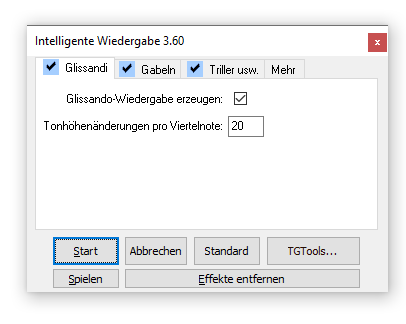
Wie Sie dahin kommen
- Wählen Sie einen Bereich mit dem Anwahl-Werkzeug
 an.
an. - Wählen Sie Plug-Ins > TGTools > Intelligente Wiedergabe.
Was es bewirkt
Das Plug-In „Intelligente Wiedergabe“ fügt bestimmten musikalischen Elementen, wie z. B. Glissandi, Dynamikgabeln und Trillern, einen Wiedergabe-Effekt hinzu. Bevor Sie das Plug-In aufrufen, müssen diese Elemente in die Partitur eingegeben sein. Wenn Sie eines der Elemente später ändern, müssen Sie das Plug-In erneut aufrufen. Auch wenn Sie betroffene Noten ändern, müssen alle Wiedergabe-Effekte (bis auf Dynamikgabeln) neu berechnet werden, indem Sie das Plug-In noch einmal aufrufen.
Das Plug-In „Intelligente Wiedergabe“ erzeugt Wiedergabe-Effekte für folgende Objekte:
|
Musikalisches Element |
Methode für Wiedergabe-Effekt |
|
Glissando aus den Intelligenten Zeichen |
Durchgehende Daten: Tonhöhenbeugung (maximal eine Oktave) |
|
Dynamikgabeln aus den Intelligenten Zeichen |
Durchgehende Daten: Lautstärkeänderungen (Volume) |
|
Triller aus den Intelligenten Zeichen |
Versteckte Noten in Ebene 4 |
|
Triller als Artikulationszeichen |
Versteckte Noten in Ebene 4 |
Bitte beachten Sie, dass das Plug-In „Intelligente Wiedergabe“ keinen Wiedergabe-Effekt für Tremoli erzeugt, die durch Anpassen von Balkenlängen entstanden sind, wie es z. B. das Plug-In „Tremoli“ tut.
Noteman sagt: Finales Wiedergabestilistik (Human Playback) interpretiert Intelligente Zeichen und andere Angaben während der Wiedergabe automatisch. Um Änderungen der MIDI-Wiedergabedaten (z. B. solche, die mit diesem Plug-In erzeugt werden) zu hören, müssen Sie unter Wiedergabe-Einstellungen (Dialogbox) zunächst die Wiedergabestilistik auf „Keine“ einstellen oder in diesem Plug-In unter „Mehr“ die Option „Human Playback außer Kraft setzen“ aktivieren.
Glissandi:
- Glissando-Wiedergabe erzeugen. Aktivieren Sie dieses Ankreuzfeld, um Glissando-Zeichen aus dem Werkzeug für Intelligente Zeichen für die Wiedergabe einzurichten. Das Plug-In fügt durchgehende Tonhöhenbeugungsdaten hinzu. Siehe Tonhöhenbeugung im Kapitel über das MIDI-Werkzeug. Damit das Glissando korrekt wiedergegeben wird, muss der Beugungsbereich des MIDI-Geräts auf 12 Halbtöne eingestellt sein. Der maximale Bereich für ein Glissando ist eine Oktave.
- Tonhöhenänderungen pro Viertelnote. Ein für die Wiedergabe definiertes Glissando besteht aus vielen auf- oder absteigenden Tonhöhendaten, die sehr schnell aufeinanderfolgen. Geben Sie in dieses Textfeld die Anzahl von Tonhöhenänderungen ein, die Sie pro Viertelnote einsetzen möchten.
Gabeln:
- Wiedergabe von Gabeln als Volume-Änderungen. Aktivieren Sie dieses Ankreuzfeld, um Crescendi und Decrescendi aus dem Werkzeug für Intelligente Zeichen als Lautstärkeänderung (Volume) wiederzugeben. Dieser Parameter ist vollkommen unabhängig von den Anschlagsstärken, die für die Wiedergabe von Dynamikangaben oder Akzenten verwendet werden. Wenn Sie ein Dokument wiedergeben, arbeiten beide Parameter zusammen und bestimmen die resultierende Lautstärke einer Note. Das Plug-In fügt allmähliche Lautstärkeänderungen in Form von Durchlaufenden DatenDurchlaufende Daten ist ein Begriff aus der MIDI-Terminologie und bezeichnet Stuerelemente wie z. B. Lautstärke, Aftertouch oder Pedale. Durchlaufende Daten sind nicht einer speziellen Note zugeordnet sondern werden innerhalb der Takte gespeichert. ein.
- Volume-Änderungen pro Viertelnote. Geben Sie hier an, wie viele Lautstärkeänderungen pro Viertelnote erzeugt werden sollen. Große Werte führen zu sanften Lautstärkeänderungen, kleine Werte sorgen für weniger Datenaufkommen.
- Volume am Anfang des Stückes auf 64 setzen. Aktivieren Sie diese Option, um den Lautstärkewert am Anfang des Stückes auf 64 (die Mitte des möglichen Bereichs von 0 bis 127) zu setzen. Hinweis: Dies verändert bereits mit dem MIDI-Werkzeug oder per Plug-In eingetragene Lautstärkedaten nicht.
Triller usw..:
- Wiedergabe von Trillern/Tremolos durch Noten in Ebene 4. Aktivieren Sie dieses Ankreuzfeld, um Triller und Tremoli für die Wiedergabe zu definieren. Triller müssen entweder mit dem Trillersymbol aus dem Werkzeug für Intelligente Zeichen (
 ) oder als Artikulationszeichen
) oder als Artikulationszeichen  definiert sein. Triller werden als Noten in Ebene 4 geschrieben, die dann versteckt werden. Siehe auch Dokument-Optionen - Ebenen (Dialogbox).
Drei Striche = Tremolo. Aktivieren Sie dieses Ankreuzfeld, um Noten mit drei Tremolostrichen (Artikulation) als unrhythmisches Tremolo zu interpretieren. Die Geschwindigkeit des Tremolos ergibt sich dann aus der Angabe im folgenden Textfeld.
Wieviele Triller-/Tremolotöne pro Viertelnote. Geben Sie die Anzahl der Töne pro Viertelnote bei Trillern und unrhythmischen Tremoli ein.
Triller nach wieviel Prozent Notendauer beginnen. Geben Sie einen Prozentwert der Notendauer an, um den der Beginn der Trillerwiedergabe verzögert wird. Geben Sie den Wert 0 ein, um den Triller sofort zu beginnen.
Trillerintervall: diatonisch • Halbton • Ganzton. Wählen Sie diatonisch, um einen Triller zwischen der notierten Tonhöhe und einer diatonischen Sekunde darüber zu erzeugen. Wählen Sie Halbton für einen Halbton-Triller. Wählen Sie Ganzton für einen Ganzton-Triller.
Mehr:
Human Playback außer Kraft setzen. Aktivieren Sie diese Option, um die Ergebnisse dieses Plug-Ins auch dann zu hören, wenn in der Dialogbox „Wiedergabe-Einstellungen die Wiedergabestilistik (Human Playback) eingeschaltet ist.
Anwenden • Schließen • Standard • Über. Klicken Sie „Anwenden“, um im angewählten Bereich die Wiedergabe-Effekte entsprechend den Einstellungen der Dialogbox zu erzeugen. Die Dialogbox bleibt für weitere Anwendungen geöffnet. Klicken Sie „Schließen“, um die Dialogbox zu schließen. Klicken Sie „Standard“, um die Originaleinstellungen dieser Dialogbox wieder herzustellen. Klicken Sie „Über“, um weitere Informationen über die vollständige Plug-In-Sammlung TGTools zu erhalten.
Spielen. Klicken Sie „Spielen“, um den angewählten Bereich wiederzugegeben.
Effekte in markierten Takten entfernen. Klicken Sie „Effekte in markierten Takten entfernen“, um die Wiedergabe-Effekte aus dem angewählten Bereich zu entfernen.
definiert sein. Triller werden als Noten in Ebene 4 geschrieben, die dann versteckt werden. Siehe auch Dokument-Optionen - Ebenen (Dialogbox).
Drei Striche = Tremolo. Aktivieren Sie dieses Ankreuzfeld, um Noten mit drei Tremolostrichen (Artikulation) als unrhythmisches Tremolo zu interpretieren. Die Geschwindigkeit des Tremolos ergibt sich dann aus der Angabe im folgenden Textfeld.
Wieviele Triller-/Tremolotöne pro Viertelnote. Geben Sie die Anzahl der Töne pro Viertelnote bei Trillern und unrhythmischen Tremoli ein.
Triller nach wieviel Prozent Notendauer beginnen. Geben Sie einen Prozentwert der Notendauer an, um den der Beginn der Trillerwiedergabe verzögert wird. Geben Sie den Wert 0 ein, um den Triller sofort zu beginnen.
Trillerintervall: diatonisch • Halbton • Ganzton. Wählen Sie diatonisch, um einen Triller zwischen der notierten Tonhöhe und einer diatonischen Sekunde darüber zu erzeugen. Wählen Sie Halbton für einen Halbton-Triller. Wählen Sie Ganzton für einen Ganzton-Triller.
Mehr:
Human Playback außer Kraft setzen. Aktivieren Sie diese Option, um die Ergebnisse dieses Plug-Ins auch dann zu hören, wenn in der Dialogbox „Wiedergabe-Einstellungen die Wiedergabestilistik (Human Playback) eingeschaltet ist.
Anwenden • Schließen • Standard • Über. Klicken Sie „Anwenden“, um im angewählten Bereich die Wiedergabe-Effekte entsprechend den Einstellungen der Dialogbox zu erzeugen. Die Dialogbox bleibt für weitere Anwendungen geöffnet. Klicken Sie „Schließen“, um die Dialogbox zu schließen. Klicken Sie „Standard“, um die Originaleinstellungen dieser Dialogbox wieder herzustellen. Klicken Sie „Über“, um weitere Informationen über die vollständige Plug-In-Sammlung TGTools zu erhalten.
Spielen. Klicken Sie „Spielen“, um den angewählten Bereich wiederzugegeben.
Effekte in markierten Takten entfernen. Klicken Sie „Effekte in markierten Takten entfernen“, um die Wiedergabe-Effekte aus dem angewählten Bereich zu entfernen.
- Drei Striche = Tremolo. Aktivieren Sie dieses Ankreuzfeld, um Noten mit drei Tremolostrichen (Artikulation) als unrhythmisches Tremolo zu interpretieren. Die Geschwindigkeit des Tremolos ergibt sich dann aus der Angabe im folgenden Textfeld.
- Wieviele Triller-/Tremolotöne pro Viertelnote. Geben Sie die Anzahl der Töne pro Viertelnote bei Trillern und unrhythmischen Tremoli ein.
- Triller nach wieviel Prozent Notendauer beginnen. Geben Sie einen Prozentwert der Notendauer an, um den der Beginn der Trillerwiedergabe verzögert wird. Geben Sie den Wert 0 ein, um den Triller sofort zu beginnen.
- Trillerintervall: diatonisch • Halbton • Ganzton. Wählen Sie diatonisch, um einen Triller zwischen der notierten Tonhöhe und einer diatonischen Sekunde darüber zu erzeugen. Wählen Sie Halbton für einen Halbton-Triller. Wählen Sie Ganzton für einen Ganzton-Triller.
Mehr:
- Human Playback außer Kraft setzen. Aktivieren Sie diese Option, um die Ergebnisse dieses Plug-Ins auch dann zu hören, wenn in der Dialogbox „Wiedergabe-Einstellungen die Wiedergabestilistik (Human Playback) eingeschaltet ist.
- Anwenden • Schließen • Standard • Über. Klicken Sie „Anwenden“, um im angewählten Bereich die Wiedergabe-Effekte entsprechend den Einstellungen der Dialogbox zu erzeugen. Die Dialogbox bleibt für weitere Anwendungen geöffnet. Klicken Sie „Schließen“, um die Dialogbox zu schließen. Klicken Sie „Standard“, um die Originaleinstellungen dieser Dialogbox wieder herzustellen. Klicken Sie „Über“, um weitere Informationen über die vollständige Plug-In-Sammlung TGTools zu erhalten.
- Spielen. Klicken Sie „Spielen“, um den angewählten Bereich wiederzugegeben.
- Effekte in markierten Takten entfernen. Klicken Sie „Effekte in markierten Takten entfernen“, um die Wiedergabe-Effekte aus dem angewählten Bereich zu entfernen.

